A maioria de nós já passou por uma situação em queUm pensamento aleatório, mas realmente importante, passou pela nossa cabeça, mas não tínhamos nada para anotá-lo naquele momento, e ele escapou antes que pudéssemos anotá-lo. O dispositivo padrão do Sticky Notes do Windows é bastante útil nessas situações e encontrou muita utilidade nos computadores de escritório e em casa. Permite salvar e acessar rapidamente informações importantes. Se você é do tipo “vai verde”, o uso de Sticky Notes virtuais em vez de post-its reais também pode ajudar na conservação do meio ambiente, pois está se tornando um grande problema. Mais e mais árvores estão sendo cortadas para atender à demanda mundial de papel. No entanto, o problema do Sticky Notes é que não há interface unificada para gerenciar as notas adesivas que você colocou na tela do computador. Alguns dias atrás, cobrimos o Sticky7List, um aplicativo para Windows que permite gerenciar e pesquisar as Sticky Notes armazenadas no seu sistema. Stickies é outro utilitário do Windows que oferece diversas opções para criar e gerenciar o Sticky Notes na área de trabalho.
O aplicativo foi projetado para ser pequeno esimples e não mexa com os arquivos do sistema. Ele armazena informações em um único arquivo INI baseado em texto. Os principais recursos do Stickes listados na página do produto são os seguintes.
- Uma vez na tela, os Stickies permanecerão onde estão até serem fechados, mesmo através de reinicializações
- A aparência de Stickies pode ser personalizada; fontes, cores e botões podem ser alterados e estilos salvos
- Stickies podem ser redimensionados
- Stickies podem armazenar texto ou imagens
- Os stickies podem se encaixar um ao outro e aos lados da tela para mantê-los alinhados
- Os stickies podem ser anexados a um site, documento ou pasta, para que sejam exibidos apenas quando estiver na tela
- Os stickies podem ficar ocultos por um determinado período, até uma data e hora especificadas, ou para acordar todos os dias, semanas ou meses, para agir como lembretes
- Os stickies podem ter alarmes definidos para garantir que você os observe no momento que escolher
- Suporte a idiomas internacionais, texto Unicode e RTL
Após a instalação, o Stickies pode ser acessado ema bandeja do sistema. Para criar uma nova nota, clique duas vezes no ícone da bandeja do sistema e um novo Sticky aparecerá na área de trabalho. Clique com o botão direito do mouse no ícone e selecione Gerenciar Stickies para abrir a janela de gerenciamento.
A janela Gerenciar Stickies possui Área de trabalho, Anexada,Guias de resultados recorrentes, fechados, armazenados e resultados de pesquisa do lado esquerdo para distinguir facilmente entre os diferentes tipos de stickies. O conteúdo de cada guia está listado no canto superior direito, enquanto o texto em Sticky pode ser exibido no canto inferior direito da interface.
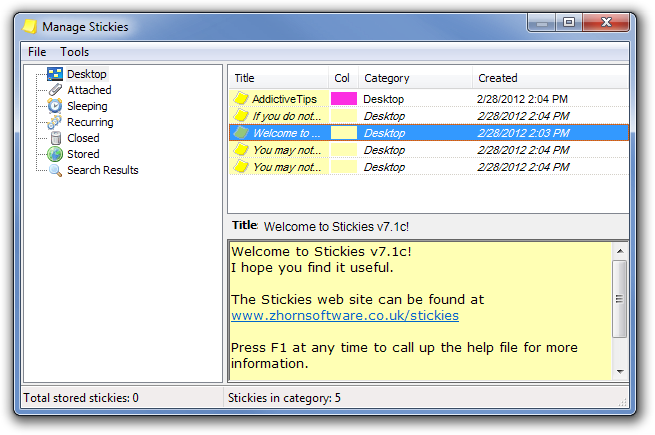
Clique com o botão direito do mouse em um Sticky para acessar opções, como Ocultar, Mostrar, Armazenar, Anexar, Suspender, Recorrente, Definir Cor etc.
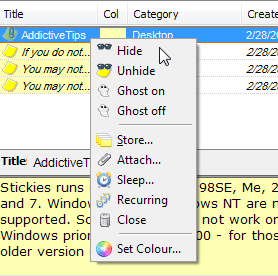
A opção Anexar permite anexar informações específicasnotas para aplicativos individuais que surgem assim que o aplicativo é iniciado. Todos os aplicativos em execução no momento são listados automaticamente na janela Anexar adesivo.
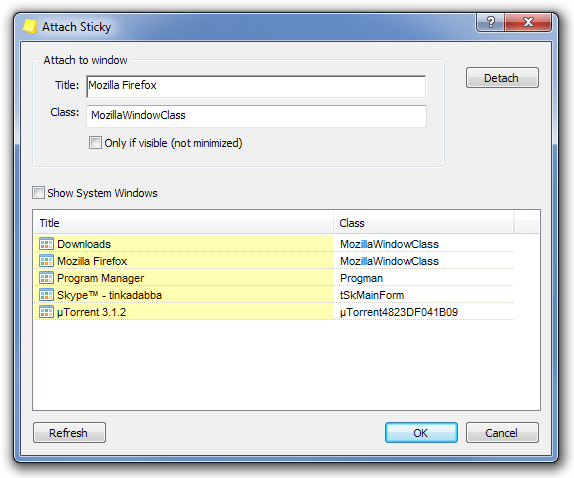
A opção Recorrente permite que você faça uma anotaçãoapareça novamente na área de trabalho após um tempo especificado em um padrão recorrente. Você pode optar por fazer as anotações aparecerem de hora em hora, diariamente, semanalmente, mensalmente ou anualmente.
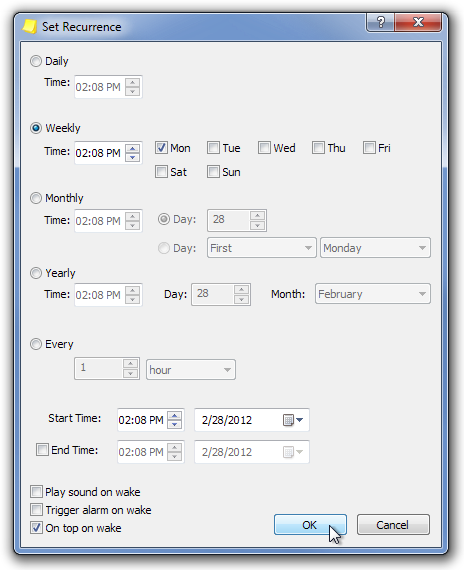
Este artigo aborda alguns dos recursos básicos do Stickies e o conjunto completo de recursos pode ser encontrado na página do produto. Ele funciona em todas as versões de 32 e 64 bits do Windows.
Baixar Stickies













Comentários